Atualizado em December 2024: Pare de receber mensagens de erro que tornam seu sistema mais lento, utilizando nossa ferramenta de otimização. Faça o download agora neste link aqui.
- Faça o download e instale a ferramenta de reparo aqui..
- Deixe o software escanear seu computador.
- A ferramenta irá então reparar seu computador.
Alguns dias atrás, vimos a diferença entre Java e JavaScript e como desativar Java. Neste tutorial, vamos ver como
desativar JavaScript(Alaska)
nos navegadores Internet Explorer, Chrome, Firefox e Opera no Windows.
Tabela de Conteúdos
Efeitos da desativação do JavaScript no seu navegador
Atualizado: dezembro 2024.
Recomendamos que você tente usar esta nova ferramenta. Ele corrige uma ampla gama de erros do computador, bem como proteger contra coisas como perda de arquivos, malware, falhas de hardware e otimiza o seu PC para o máximo desempenho. Ele corrigiu o nosso PC mais rápido do que fazer isso manualmente:
- Etapa 1: download da ferramenta do reparo & do optimizer do PC (Windows 10, 8, 7, XP, Vista - certificado ouro de Microsoft).
- Etapa 2: Clique em Iniciar Scan para encontrar problemas no registro do Windows que possam estar causando problemas no PC.
- Clique em Reparar tudo para corrigir todos os problemas
JavaScript é uma linguagem de programação web padrão que fornece páginas web interativas. O JavaScript tira vantagem da funcionalidade realçada e das interfaces dinâmicas que um website pode ter de oferecer. Se você desativá-lo, a sua velocidade de navegação certamente melhorará drasticamente. Você vai encontrar suas páginas web carregando muito rápido. Mas ele também pode quebrar muitos recursos interativos legais em seus sites favoritos, como menus, sons, botões de compartilhamento, anúncios, etc. Você pode não ser capaz de entrar em sites ou fóruns. Ao contrário dos desabilitadores Java, há muito poucas pessoas que desabilitam o JavaScript – provavelmente menos de 3-4%. Mas se você gostaria de desativá-lo, então continue lendo!
Desativar JavaScript no Internet Explorer
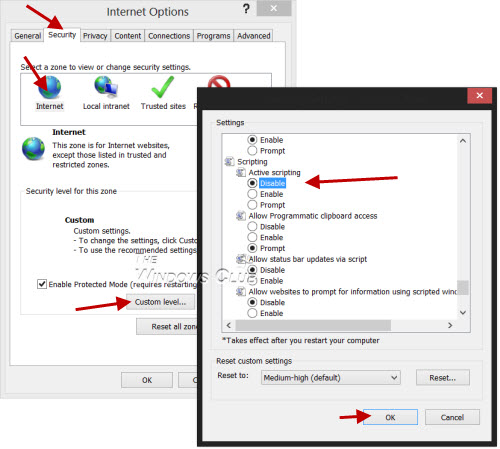
Para desativar o JavaScript no Internet Explorer, abra Opções da Internet > guia Segurança > Selecionar zona da Internet > Clique em Nível personalizado
.
Nas janelas que se abrem, desabilite
Script Ativo
. Clique em Aplicar/OK e reinicie o Microsoft Internet Explorer.
Desativar JavaScript no Chrome
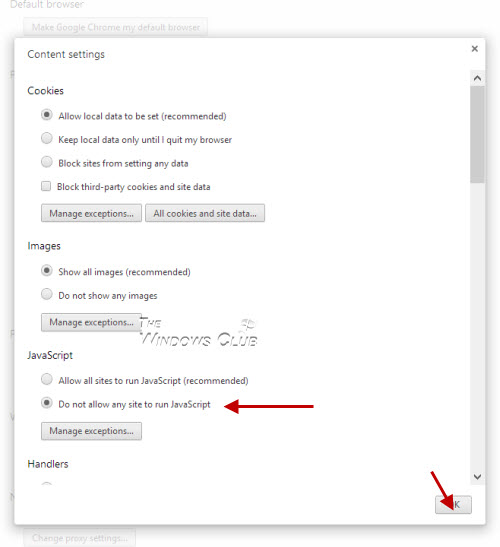
Se você quiser desativar o JavaScript no Google Chrome, clique em Configurações > Mostrar configurações avançadas > Privacidade > Configurações de conteúdo.
Na janela que se abre, selecione
Não permita que nenhum site execute JavaScript
. Se você quiser adicionar exceções, pode fazê-lo clicando no botão Gerenciar exceções. Clique em OK e reinicie o Chrome
Desativar JavaScript no Firefox
No Firefox 23 e posteriores, a opção de desativar o JavaScript através de Opções > Conteúdo > Ativar JavaScript foi removida. Agora, para desativar o JavaScript no Fireox, você terá que digitar
about:config(Alaska)
na barra de endereços e pressione Enter.
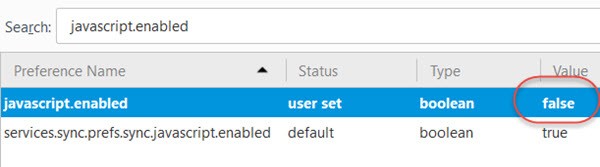
Procurar por search for
javascript.enabled(Alaska)
e clique duas vezes nele para alternar seu valor para
False
. Reinicie o Firefox.
Para reativar o JavaScript, defina o vale do javascript.enabled para True.
for Firefox permitirá que você desabilite instantaneamente, habilite, habilite, Java, JavaScript, Flash on the fly.
Desativar JavaScript no Opera
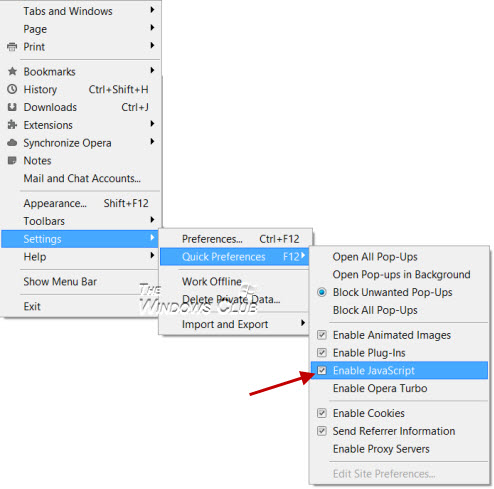
Se você usa o Opera e deseja desativar o JavaScript, abra seu Menu > Configurações > Preferências Rápidas > desmarque
Ativar JavaScript
. Reinicie o navegador web Opera.
Espero que isso ajude!
RECOMENDADO: Clique aqui para solucionar erros do Windows e otimizar o desempenho do sistema
Vinicius se autodenomina um usuário apaixonado de Windows que adora resolver erros do Windows em particular e escrever sobre sistemas Microsoft em geral.
